
1.3. Черчение простейших фигур
В этом уроке мы не будем пользоваться сеткой.
Поэтому отмените сетку кнопкой GRID
 .
.На стандартной панели инструментов выберите кнопку
 ,
находящуюся слева от
,
находящуюся слева от ,
нажмите на ней левую клавишу мыши и
держите ее нажатой до тех пор, пока не
раскроется меню с кнопкой
,
нажмите на ней левую клавишу мыши и
держите ее нажатой до тех пор, пока не
раскроется меню с кнопкой .
Отпустите левую клавишу мыши на этой
кнопке. Изображение рамки чертежа
увеличится и займет весь экран по
вертикали.
.
Отпустите левую клавишу мыши на этой
кнопке. Изображение рамки чертежа
увеличится и займет весь экран по
вертикали.Сдвиньте вправо рамку чертежа кнопкой прокрутки, расположенной ниже области чертежа или используйте кнопку с изображением небольшой руки (кнопка расположена на стандартной панели инструментов). В этом случае указатель изменит форму и будет выглядеть так же, как и кнопка. Удерживая нажатой левую кнопку, переместите указатель вправо. В правом верхнем углу чертежа отпустите кнопку. Чертеж будет прокручиваться одновременно с перемещением указателя. <ESC>.
Начертим фигуры, указанные на рис. 1.3: прямоугольник, круг, часть круга (сектор) в следующей последовательности:
начертим контуры этих фигур по размерам, заданным на рис. 1.3в;
нанесем осевые линии, размеры;
выполним штриховку.
1.3.1 Черчение прямоугольника

Отметить указателем положение верхней левой вершины прямоугольника в любом месте экрана
 и сдвинуть указатель немного вправо.
и сдвинуть указатель немного вправо.Ввести с клавиатуры 40, <Enter>.
Сдвинуть указатель вниз, набрать 30, <Enter>.
Сдвинуть указатель влево, набрать 40, <Enter>.
Замкнуть контур прямоугольника,
 .
.
1.3.2 Черчение окружности


Отметить указателем положение центра окружности.
Набрать 15, <Enter>.

Рис. 1.3
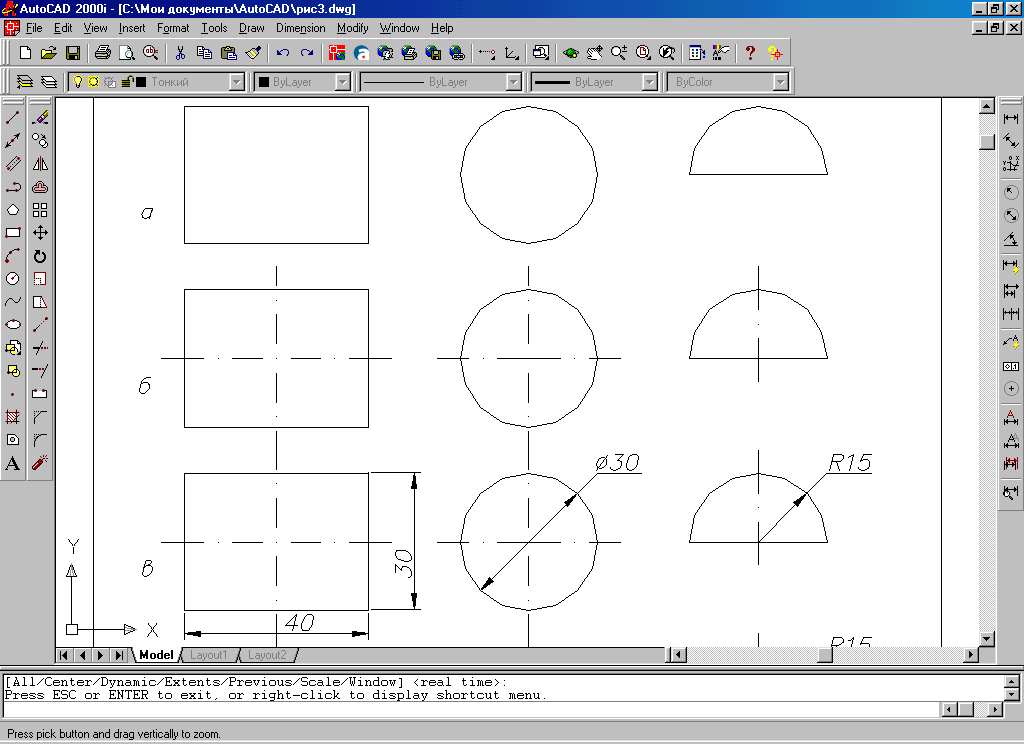
Рис. 1.3 а, б, в
1.3.3 Черчение части круга


Начертить горизонтальный отрезок длиной 30 мм (см. 1.3.1).
Выполнить команду DrawArc, раскрыв менюDrawи подменюArcс помощью указателя и левой клавиши мыши.
В меню Arcвыберите пунктStart,Center,End(начальная точка, центр, конечная точка).
Отметьте указателем правый конец отрезка, центр, левый конец отрезка,
 ,
<Enter>.
,
<Enter>.


 Обратите
внимание на значки привязки – крайних
точек, – середины отрезка.
Обратите
внимание на значки привязки – крайних
точек, – середины отрезка.

Рис. 1.3 г, д
1.3.4 Нанесение осевых линий
Выбрать тип линии – – штрих-пунктир,
 .
.Отметить начальную и конечную точки осевых линий,
 ,
<Enter>.
,
<Enter>.
1.3.5 Нанесение размеров
Выбрать тип линии тонкий,
 .
.
Нанести размеры прямоугольника:
 выбрать в меню
Dimension, расположенном
справа от области чертежа
выбрать в меню
Dimension, расположенном
справа от области чертежа .
.Отметить начальную и конечную точки размерной линии
 .
.Поместить размерную линию в удобном месте, <Enter>.
Нанести размеры окружности:
 выбрать в меню
Dimension, расположенном
справа от области чертежа,
выбрать в меню
Dimension, расположенном
справа от области чертежа, .
.Отметить окружность,
 .
.Поместить размерную линию в удобном месте, <Enter>.
Замечание: если нанесению размерной линии мешают привязки, временно отключите их щелкнув на кнопке OSNAP в нижней части экрана.
Нанести размеры кругового сектора:
 выбрать в меню
Dimension,
выбрать в меню
Dimension, .
.Отметить дугу,
 .
.Поместить размерную линию в удобном месте, <Enter>.
1.3.6 Выполнение штриховки
 выбрать в меню
панели инструментов Draw,
расположенной слева от области чертежа.
выбрать в меню
панели инструментов Draw,
расположенной слева от области чертежа.В появившемся окне BoundaryHatchщелкнуть на кнопке
 Pattern,
Pattern, .
.В окне Hatch Pattern Palette выбрать ANSI31, ОК.
 PickPoint(указание точек),
PickPoint(указание точек), .
.На чертеже отметить область штриховки (прямоугольник),
 ,
<Enter>, ОК.
,
<Enter>, ОК.
Для штриховки круга и кругового сектора повторить все операции, выбрать в окне BoundaryHatchугол (Angle) – 90° и плотность штриховки (Scale) – 1 и 0,5 мм.
